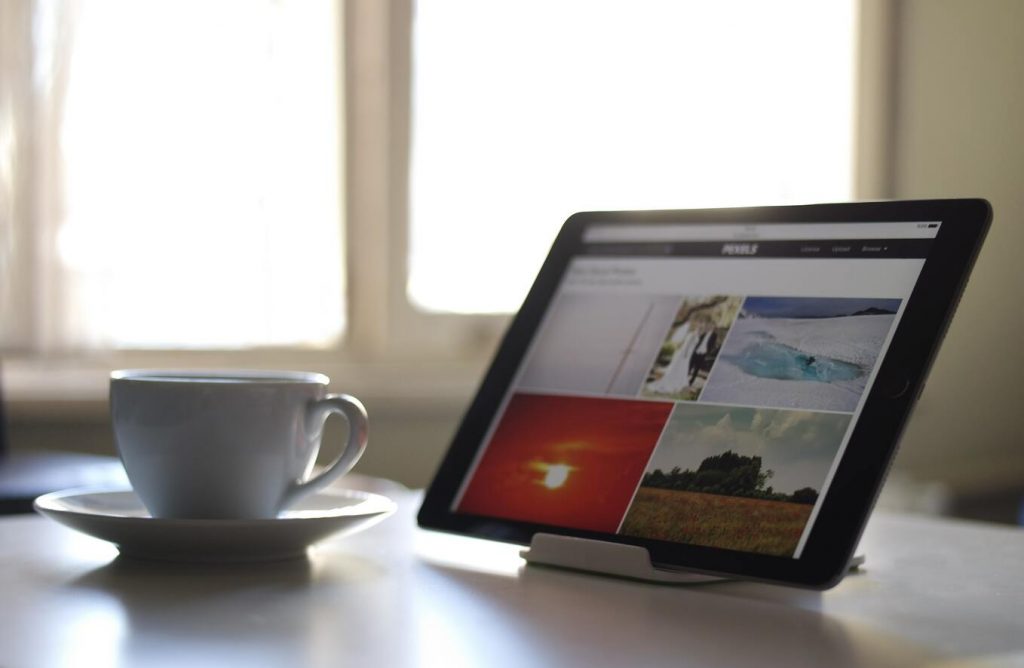今年買的第一代的iPad Pro平板+Apple Pencil觸控筆+Smart Keyboard鍵盤,原本以為之後出門帶著他們工作和閱讀網站就足夠了,後來還是覺得要帶筆電比較有效率!到底平板和筆電的差別在哪?筆者不算是電腦和平板的使用高手(我是平板初心者、新手),所以提供自己使用時遇到問題,整理了個人的使用心得與經驗給大家參考。(如果有高手,歡迎分享使用高效率技巧!!)
- 文章重點
- 1.iPad Pro跟筆電比起來的缺點在哪
- 2.iPad Pro的優點和使用時機
- 3.總結平板和筆電,你要選哪一個

➤ 平板相較筆電—比較麻煩的地方
1.照片管理—改檔案名稱、上傳檔案、網站排版有點麻煩
平板的作業系統和電腦還是不同,要選取照片檔案更改名稱或是要上傳整理,雖然還是有方法,但是還是不夠直覺,管理上還是不太方便,選取也要用手指,不像是電腦可以直接用滑鼠選取,然後直接做修改與編輯。
2.隨身碟與硬碟檔案傳輸不方便
雖然蘋果系統的AirDrop傳送檔案非常快速方便,但是僅限於蘋果系統的ios裝置,如果要從其他筆電傳檔案進平板,沒有辦法直接用隨身碟插入抓取檔案,可能要使用雲端分享檔案。如果要整理大量的檔案,也無法是用於外接硬碟,這時候蘋果就會建議你購買雲端,對我來是檔案管理在平板上不是很方便。
3.抓取檔案與資料管理方法需要重新設計
因為平板控制不是使用滑鼠,而是使用手指或是Apple Pencil選取,所以控制上還要重新掌握,對於平常需要常常控制網頁排版或是上文字的我,其實用起來不是很順。平板的作業系統比較像是手機(iPhone),無法做到多平面同步作業(可能要購買擴充功能軟體),對於檔案管理上也比較難分層,可能是我太習慣於電腦的資料整理方式,平板的檔案管理又是另一門學問。
4.軟體和電腦差別還是很大
iPad已經有許多非常強大的app軟體可以使用,對於剪輯、修圖、打字等,其實都非常方便,但是有一些軟體在電腦上的操作和在平板上,是很不同的,該如何上手,我想還是需要一點時間去適應,抓到感覺之後,我相信iPad應該會是很好的工具。
➣ 平板很大的優點
1.結合Apple Pencil 很適合在iPad Pro上做筆記與繪圖/修圖
在使用修圖軟體時,可以將圖片放的非常大,在細節上的掌控可以更加的精確。同理,在繪圖和做筆記的時候,平板與觸控筆可以發揮很好的效果。
2.用iPad Pro很適合看影片和電子書
iPad Pro的畫質與音響效果其實都蠻好的,用來看YouTube和Netflix很適合,如果你是追劇族也會用的非常開心,加上iPad Pro有一個螢幕,可以同時開兩個應用程式的功能,讓我可以一邊看影片一邊做筆記,這個真的非常實用!在看電子書的時候,用pencil做筆記,也可以很精準的做記號和劃重點,大家一定要學會這個雙程式的功能!
▶︎常用app推薦
- ➤筆記:GoodNote(240元)
- ➣畫圖修圖:MediBang Paint(目前使用免費版)、Photoshop 系列(免費版)
- ➤電子書:HyRead(圖書館資源)
- ➣影集:Netflix(月租)
- ➤圖片蒐集、設計靈感:Pinterest
- 總結:
平板和筆電的定位還是不同,大家可以依照自己的需求做選擇,筆電的功能性還是大於平板,但是平板也有很多的優點,適合閱讀與筆記、螢幕漂亮、攜帶方便等(方便性勝)。
因為我平常的工作需要大量的管理檔案與排版,所以能用滑鼠操作搭配常見辦公室軟體的筆電還是我最常使用的;不過,在休閒的時候,我也喜歡閱讀圖書館的免費電子書(搭配HyRead閱讀+GoodNote做筆記),還有看Netflix的影集、用MediBang Paint畫圖。
以上是我個人的使用心得,給大家參考。